
Sinds de iOS 10-update merk je iets nieuws aan je iPhone: het scherm lijkt zichzelf willekeurig in te schakelen. Het is echter niet willekeurig, het is in feite een nieuwe functie die is ontworpen om het scherm in te schakelen wanneer u ermee bezig bent of wanneer er meldingen binnenkomen.
De nieuwe functie “Raise to Wake”
VERWANT: De beste nieuwe functies in iOS 10 (en hoe ze te gebruiken)
Deze functie wordt “verhogen om wakker te worden” genoemd. Het maakt gebruik van de versnellingsmeter van uw iPhone om te detecteren wanneer u uw telefoon optilt en schakelt automatisch het scherm in wanneer u dat doet. Hierdoor kun je je telefoon uit je zak halen of van een tafel pakken en al je notificaties bekijken zonder op een knop te drukken. Druk op de Touch ID Home-knop en je kunt je telefoon ontgrendelen met je vingerafdruk en direct het vergrendelscherm omzeilen.
Raise to Wake is aangekomen met de iOS 10-update, dus je oude iPhone 6s, 6s Plus of SE zal dit onmiddellijk doen nadat je de update hebt uitgevoerd. De nieuwe iPhone 7 en 7 Plus gebruiken ook Raise to Wake.
VERWANT: Hoe u “Raise to Wake” uitschakelt in iOS 10
Als u deze functie liever niet heeft, kunt u deze uitschakelen. Ga naar Instellingen> Weergave en helderheid en schakel de schuifregelaar “Raise to Wake” uit. Je iPhone begint te werken zoals hij eerder deed, maar gaat pas aan als je op de knop drukt.
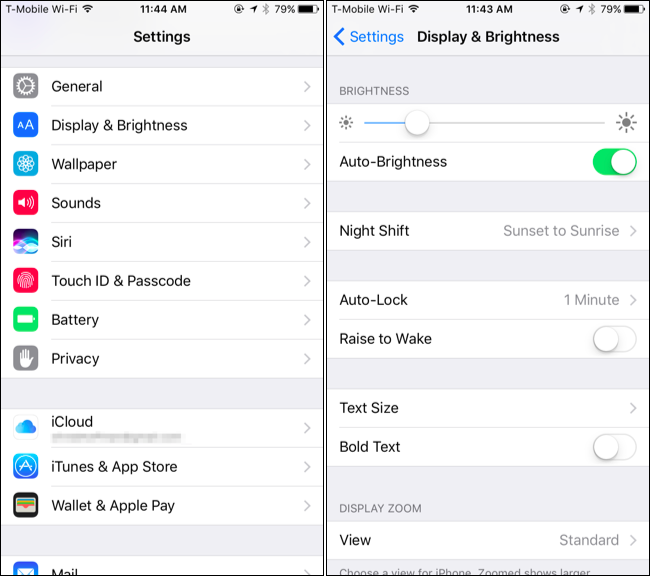
Meldingen op het vergrendelscherm
Het scherm van uw iPhone wordt ook ingeschakeld wanneer u een melding ontvangt die wordt weergegeven op het vergrendelscherm. Als u veel meldingen ontvangt, kan het constant inschakelen van uw scherm de levensduur van uw batterij merkbaar verminderen. Het kan ook storend zijn, vooral als u zich in een donkere kamer bevindt en u niet wilt dat het scherm van uw telefoon constant oplicht.
Om te voorkomen dat meldingen uw scherm inschakelen, kunt u verschillende dingen doen:
- Pak je iPhone en leg hem met de voorkant naar beneden op een oppervlak. Met de afbeelding naar beneden wordt het scherm van uw iPhone niet ingeschakeld wanneer er meldingen worden ontvangen.
- Zet uw iPhone in de modus “Niet storen” door vanaf de onderkant van het scherm omhoog te vegen om het controlecentrum te openen en op het maanpictogram te tikken. In de modus Niet storen licht het scherm van uw iPhone niet op wanneer er een melding wordt ontvangen. De modus Niet storen kan ook automatisch worden ingeschakeld gedurende bepaalde perioden, wat bedoeld is om te voorkomen dat het scherm van uw iPhone wordt ingeschakeld en u hindert tijdens het slapen. Configureer de modus Niet storen via Instellingen> Niet storen.

VERWANT: Meldingen beheren op iPhone en iPad
- Voorkom dat de meldingen van een app op uw vergrendelingsscherm verschijnen. Uw scherm wordt alleen ingeschakeld voor een melding als die melding is ingesteld om op uw vergrendelingsscherm te verschijnen. Ga naar Instellingen> Meldingen, tik op de naam van een app en schakel de optie ‘Weergeven op vergrendelscherm’ uit. U ziet de meldingen van die app niet op uw vergrendelingsscherm en het scherm wordt niet ingeschakeld wanneer u een melding van die app ontvangt.
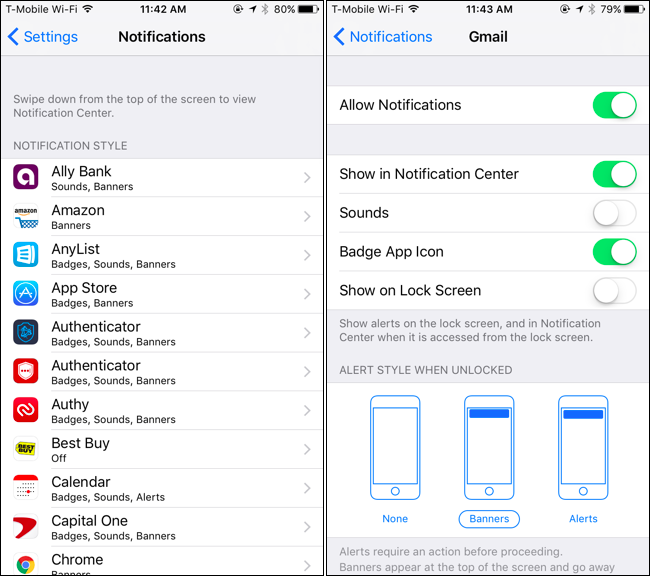
U kunt elke combinatie van deze opties gebruiken om te voorkomen dat uw scherm zo vaak wordt ingeschakeld.
Beeldcredits: Karlis Dambrans